I 4 modi migliori per aggiungere audio al video su iPhone
Varie / / August 29, 2023
L'iPhone ha uno dei sistemi di fotocamere migliori e più versatili. È spesso noto per le robuste capacità di registrazione video. Tuttavia, il tuo panorama stabile o il video della tua festa sono privi di vita senza una traccia audio corrispondente. Ecco i modi migliori per aggiungere musica ai video su iPhone.

Le app di social media come Instagram e TikTok ti consentono di aggiungere audio ai video prima di caricarli sulla piattaforma. Tuttavia, il catalogo delle tracce audio su tali app è limitato e hai anche meno opzioni per modificare i video. Utilizza invece i trucchi seguenti per aggiungere un brano o un audio a un video sul tuo iPhone.
1. Utilizza l'app Foto per applicare la musica al video
L'app Foto predefinita ti consente creare un ricordo con diverse foto e video. Dopo aver creato un ricordo, puoi aggiungere una delle tracce audio integrate o sceglierne una da Apple Music. Controlliamolo in azione.
Passo 1: Apri l'app Foto sul tuo iPhone. Seleziona foto e video nella scheda Libreria predefinita.
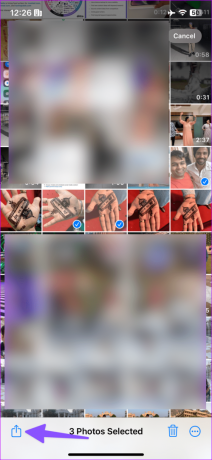
Passo 2: Tocca l'icona Condividi in basso e seleziona Aggiungi all'album. Tocca Nuovo album.
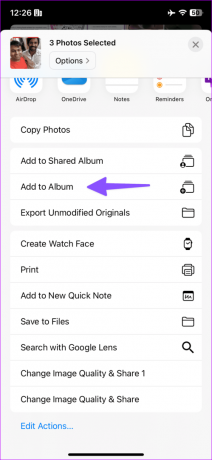

Passaggio 3: Dagli un nome pertinente e tocca Salva.
Passaggio 4: Vai su Album e seleziona l'album appena creato. Tocca il menu con tre punti orizzontali in alto e seleziona "Riproduci video in memoria".

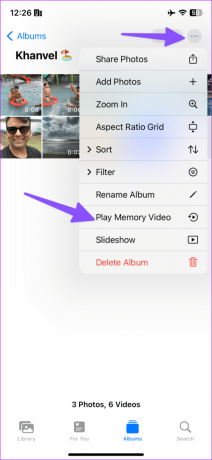
Passaggio 5: L'app Foto inizia a riprodurre un ricordo. Tocca l'icona della musica.
Passaggio 6: Controlla la traccia audio corrente. Seleziona l'icona della musica e aggiungi la colonna sonora preferita dal menu seguente.

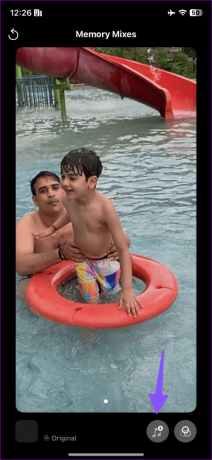
Quando selezioni un brano dalla libreria Apple Music, è necessario un abbonamento attivo al servizio di streaming musicale.
Passaggio 7: Tocca l'icona di condivisione nell'angolo in alto a destra e seleziona "Salva video".


La tua memoria aggiornata è ora pronta per la condivisione sui social media e sulle app di messaggistica istantanea.
2. Usa iMovie per aggiungere audio al video
iMovie è uno strumento professionale per creare filmati meravigliosi come mai prima d'ora. L'app è disponibile su iPhone, iPad e Mac ed è scaricabile e utilizzabile gratuitamente.
Scarica iMovie su iPhone
Passo 1: Avvia iMovie e seleziona Film sotto "Avvia nuovo progetto".
Passo 2: Seleziona video e foto e tocca "Crea film" in basso.
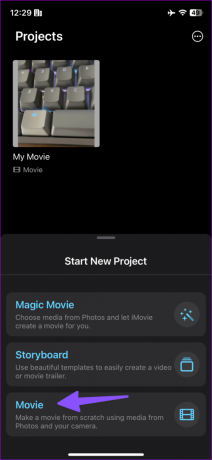

Passaggio 3: Tocca + e seleziona Audio.
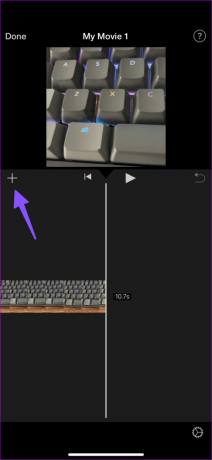
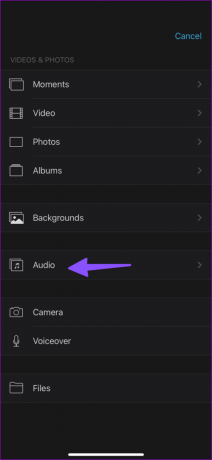
Passaggio 4: Puoi scegliere una colonna sonora, un effetto sonoro o un clip audio dal menu "La mia musica". Selezioniamo colonne sonore.
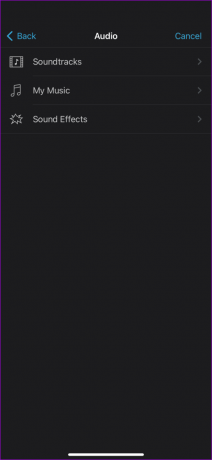
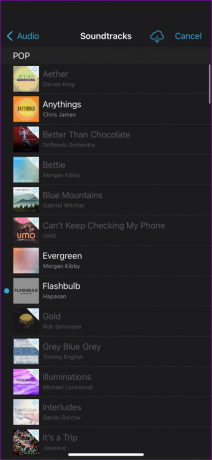
Passaggio 5: Tocca + accanto a un clip audio. iMovie aggiunge la clip audio al tuo video. Tocca il pulsante di riproduzione per controllare l'anteprima. Premi Fatto.
Passaggio 6: Seleziona l'icona Condividi in basso e tocca Salva video.

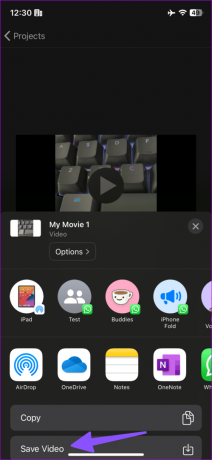
Puoi anche aggiungere una voce fuori campo alle tue foto e ai tuoi video. Quando tocchi l'icona +, seleziona Voiceover e inizia a registrare l'audio per aggiungerlo al video. Se vuoi leggi il nostro post dedicato aggiungi una colonna sonora al video in iMovie su Mac.
3. Clip Apple per aggiungere audio al video su iPhone
Mentre iMovie è rivolto ai professionisti, Apple offre un'app Clips di facile utilizzo per creare video divertenti in movimento. Puoi aggiungere gratuitamente diversi effetti, musica dinamica, emoji, adesivi e altro al tuo video. Controlliamolo in azione.
Passo 1: Scarica l'app Clip dall'App Store.
Scarica clip su iPhone
Passo 2: Avvia Clips e tocca l'icona della galleria. Apri Foto. Seleziona un video.
Passaggio 3: Tocca Aggiungi per aggiungerlo al progetto.
Passaggio 4: Seleziona il tuo video e tocca Disattiva per rimuovere l'audio corrente. Tocca l'icona della musica in alto.
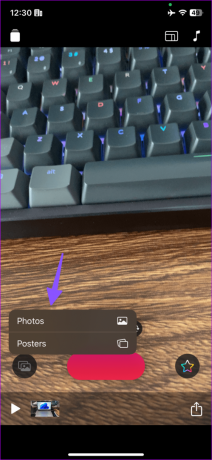

Puoi aggiungere una delle colonne sonore integrate o sceglierne una dalla sezione "La mia musica". Dopo aver selezionato una colonna sonora, tocca l'icona di riproduzione e controllala in azione con il tuo video. Tocca Fine.

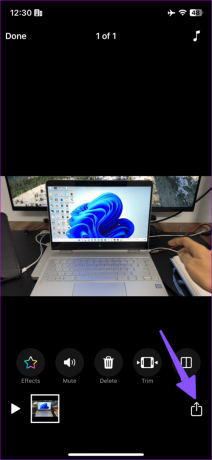
Passaggio 5: Tocca l'icona di condivisione nell'angolo in basso a destra e seleziona Salva video.

Avvia l'app Foto e trova il video modificato con clip audio.
4. AdobePremier Rush
A proposito di aggiunta di audio al video, come possiamo lasciare Adobe Premier Rush dall'elenco? È una delle migliori app di editor video di terze parti per iPhone.
Scarica Adobe Premier Rush su iPhone
Passo 1: Avvia l'app Adobe Premier Rush sul tuo iPhone. Tocca Crea un nuovo progetto e seleziona un video dal menu seguente.
Passo 2: Dopo aver importato un video in Premier Rush utilizzando l'icona +, seleziona Audio in basso.


Passaggio 3: Puoi disattivare l'audio e toccare Sfoglia. Seleziona una traccia audio e tocca Aggiungi.
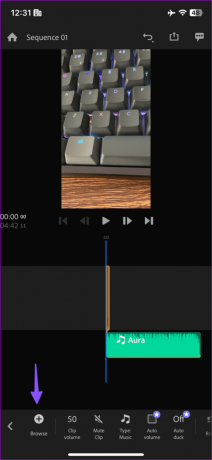

Alcune colonne sonore richiedono un abbonamento. Non puoi nemmeno importare una clip audio dal tuo iPhone. Dopo che sei soddisfatto del risultato, tocca Condividi in alto, controlla la dimensione stimata del video e premi Esporta.

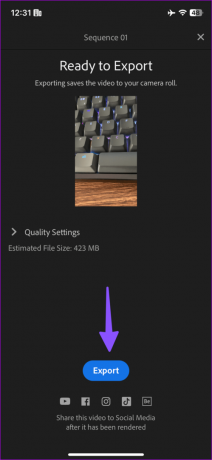
Crea video di tendenza su iPhone
La maggior parte degli utenti andrà benissimo con l'app predefinita Foto, iMovie o Clip per aggiungere audio a un video. Se desideri maggiori controlli, prova Adobe Premier Rush. Quale app usi per aggiungere una traccia musicale a un video? Condividilo nei commenti qui sotto.
Ultimo aggiornamento il 31 luglio 2023
L'articolo di cui sopra può contenere link di affiliazione che aiutano a supportare Guiding Tech. Tuttavia, ciò non pregiudica la nostra integrità editoriale. Il contenuto rimane imparziale e autentico.

Scritto da
Parth ha precedentemente lavorato presso EOTO.tech occupandosi di notizie tecnologiche. Attualmente lavora come freelance presso Guiding Tech e scrive di confronti di app, tutorial, suggerimenti e trucchi sul software e approfondisce le piattaforme iOS, Android, macOS e Windows.



